Kako postaviti upit u bazu podataka MS Access 2019

Naučite kako postaviti upite u Access bazi podataka uz jednostavne korake i savjete za učinkovito filtriranje i sortiranje podataka.
Tekst programa Word 2013 možete izmijeniti raznim atributima, kao što su podebljano, kurziv, podcrtavanje i tako dalje. Neke od njih možete primijeniti s Mini alatne trake i/ili grupe Font na kartici Početna. Ostali su dostupni u dijaloškom okviru Font. Neki od njih imaju i tipkovničke prečace.
Ovdje vidite sažetak tipkovničkih prečaca za neke uobičajene atribute oblikovanja teksta, nakon čega slijedi prikaz nekih od ovih atributa.
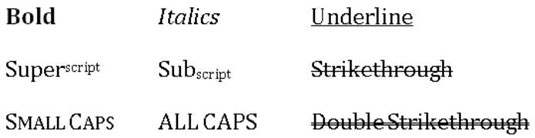
| Atribut | Tipkovnički prečac |
|---|---|
| Podebljano | Ctrl+B |
| Kurziv | Ctrl+I |
| Naglasiti | Ctrl+U |
| Subscript | Ctrl+= |
| Superscript | Ctrl+Shift++ (znak plus) |
| Podcrtajte riječi, ali ne i razmake | Ctrl+Shift+W |
| Dvostruko podvučeni tekst | Ctrl+Shift+D |
| Male kapice | Ctrl+Shift+K |
| Sve velikim slovima | Ctrl+Shift+A |
Možete primijeniti tekstualne efekte ili WordArt efekte, kao što su obris, sjena, odraz i sjaj. Evo nekoliko primjera ovih efekata, kojima se pristupa iz izbornika gumba Tekstualni efekti na kartici Početna. Izbornik gumba Text Effects također uključuje brojne unaprijed postavljene postavke koje kombiniraju ispune boja, obrise i druge efekte u jednoj operaciji.
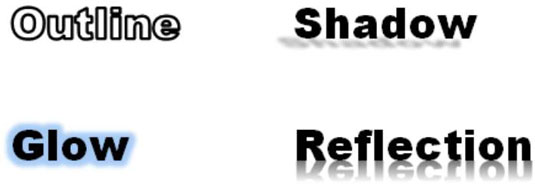
U Word 2013 dokumentu odaberite tekst koji želite naglasiti.
Odaberite Početna→ Tekstualni efekti i tipografija, a zatim kliknite drugi uzorak u donjem redu.
Tekst postaje crn s plavom sjenom.
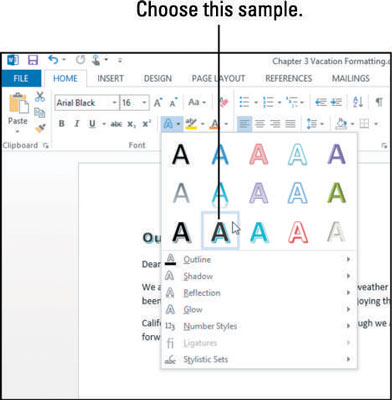
Ponovno kliknite gumb Tekstualni efekti, pokažite na Sjaj i kliknite prvi efekt u odjeljku Varijacije sjaja.
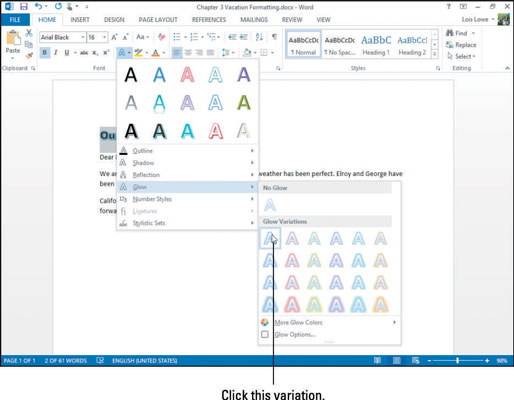
Odaberite Početna→ Kurziv za kurziv tekst, a zatim kliknite pokretač dijaloškog okvira u donjem desnom kutu grupe Font na kartici Početna
Otvara se dijaloški okvir Font.
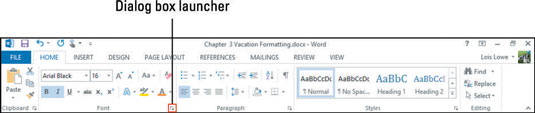
Označite potvrdni okvir Mala slova, a zatim kliknite U redu.
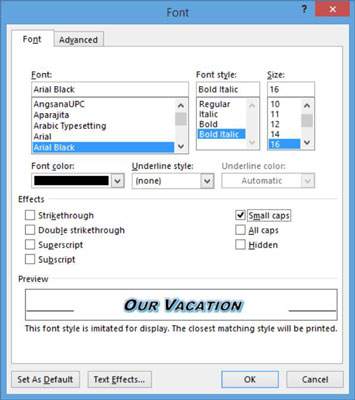
Sačuvajte svoj rad.
Naučite kako postaviti upite u Access bazi podataka uz jednostavne korake i savjete za učinkovito filtriranje i sortiranje podataka.
Tabulatori su oznake položaja u odlomku programa Word 2013 koje određuju kamo će se točka umetanja pomaknuti kada pritisnete tipku Tab. Otkrijte kako prilagoditi tabulatore i optimizirati svoj rad u Wordu.
Word 2010 nudi mnoge načine označavanja i poništavanja odabira teksta. Otkrijte kako koristiti tipkovnicu i miš za odabir blokova. Učinite svoj rad učinkovitijim!
Naučite kako pravilno postaviti uvlaku za odlomak u Wordu 2013 kako biste poboljšali izgled svog dokumenta.
Naučite kako jednostavno otvoriti i zatvoriti svoje Microsoft PowerPoint 2019 prezentacije s našim detaljnim vodičem. Pronađite korisne savjete i trikove!
Saznajte kako crtati jednostavne objekte u PowerPoint 2013 uz ove korisne upute. Uključuje crtanje linija, pravokutnika, krugova i više.
U ovom vodiču vam pokazujemo kako koristiti alat za filtriranje u programu Access 2016 kako biste lako prikazali zapise koji dijele zajedničke vrijednosti. Saznajte više o filtriranju podataka.
Saznajte kako koristiti Excelove funkcije zaokruživanja za prikaz čistih, okruglih brojeva, što može poboljšati čitljivost vaših izvješća.
Zaglavlje ili podnožje koje postavite isto je za svaku stranicu u vašem Word 2013 dokumentu. Otkrijte kako koristiti različita zaglavlja za parne i neparne stranice.
Poboljšajte čitljivost svojih Excel izvješća koristeći prilagođeno oblikovanje brojeva. U ovom članku naučite kako se to radi i koja su najbolja rješenja.








